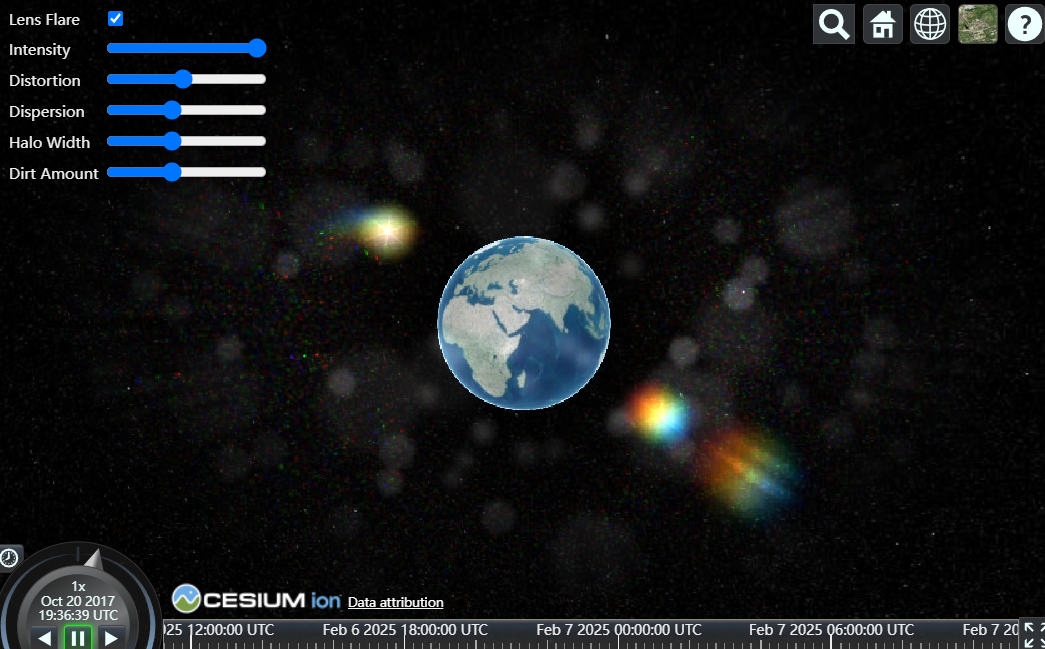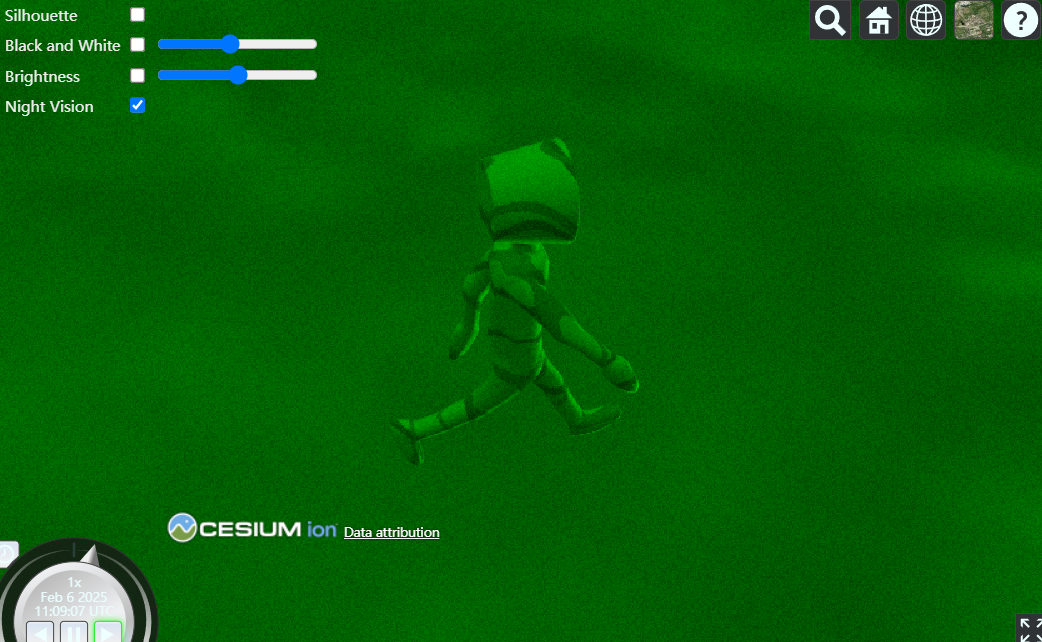点击查看:最新Cesium可视化系统实战视频课程
 Cesium 是一个强大的开源 3D 地球可视化库,常用于 GIS、3D 建模等领域。随着复杂模型、瓦片和地形的渲染需求增加,画面质量显得尤为重要。多重采样抗锯齿(Multisample Anti-Aliasing,简称 MSAA)是提高 Cesium 场景渲染质量的重要技术之一。本文将详细讲解 MSAA 的原理、Cesium 中 MSAA 的应用及相关设置方法。
Cesium 是一个强大的开源 3D 地球可视化库,常用于 GIS、3D 建模等领域。随着复杂模型、瓦片和地形的渲染需求增加,画面质量显得尤为重要。多重采样抗锯齿(Multisample Anti-Aliasing,简称 MSAA)是提高 Cesium 场景渲染质量的重要技术之一。本文将详细讲解 MSAA 的原理、Cesium 中 MSAA 的应用及相关设置方法。
一、什么是 MSAA?
在 3D 渲染中,当我们将几何图形投影到像素网格时,由于分辨率限制,边缘可能会出现“锯齿”现象(aliasing)。MSAA 是一种抗锯齿技术,可以有效平滑这些锯齿,使画面更加细腻。
MSAA 的工作原理
- 子像素采样:在 MSAA 中,每个像素会被分成多个子像素(取决于 MSAA 的采样倍数,例如 2x、4x、8x 等)。
- 几何覆盖测试:GPU 在渲染时,会计算几何图形覆盖了哪些子像素区域,并为每个子像素生成颜色。
- 颜色平均:最终,每个像素的颜色由其所有子像素颜色的加权平均值计算得出。
MSAA 的优势在于:
- 高效:相比于其他抗锯齿算法(如 FXAA 和 SSAA),MSAA 对性能的影响较小。
- 图像质量:能显著减少几何边缘锯齿,尤其在 3D 场景中表现尤为突出。
二、Cesium 中的 MSAA 支持
Cesium 支持 MSAA,以提高复杂 3D 场景的渲染质量。通过调整 MSAA 采样倍数,可以平衡图像质量与性能。
1. 检测浏览器是否支持 MSAA
在 Cesium 中,部分浏览器或 GPU 硬件可能不支持 MSAA。因此,在启用 MSAA 前,需要进行支持性检测:
javascript
const scene = viewer.scene;
if (!scene.msaaSupported) {
window.alert("This browser does not support MSAA.");
}scene.msaaSupported 属性返回一个布尔值,表示当前环境是否支持 MSAA。如果不支持,可以选择其他抗锯齿策略(如 FXAA)。
2. 配置 MSAA 采样倍数
Cesium 提供了 scene.msaaSamples 属性,允许开发者设置 MSAA 的采样倍数。可选值包括 1(关闭 MSAA)、2(2x)、4(4x)和 8(8x)。
示例代码:
javascript
scene.msaaSamples = 8; // 启用 8 倍 MSAAMSAA 的采样倍数越高,抗锯齿效果越好,但同时也会消耗更多的 GPU 性能。
3. 如何动态切换 MSAA 设置
在一些应用场景中,用户可能希望动态调整 MSAA 的采样倍数,以便在高质量和高性能之间切换。可以通过一个菜单让用户选择不同的 MSAA 设置:
示例代码:
const samplingOptions = [
{
text: "MSAA 8x",
onselect: function () {
scene.msaaSamples = 8;
},
},
{
text: "MSAA 4x",
onselect: function () {
scene.msaaSamples = 4;
},
},
{
text: "MSAA 2x",
onselect: function () {
scene.msaaSamples = 2;
},
},
{
text: "MSAA off",
onselect: function () {
scene.msaaSamples = 1;
},
},
];
Sandcastle.addToolbarMenu(samplingOptions);
上述代码中,用户可以通过选择菜单项动态更改 MSAA 设置。
4. 配置场景与 MSAA 的结合
为了展示 MSAA 的效果,可以加载一个简单的 3D 模型或瓦片数据。在代码示例中,提供了 3 种不同的场景切换选项:
- Statue of Liberty:加载自由女神像的 3D 瓦片数据。
- 3D Tiles BIM:加载建筑信息模型(BIM)数据。
- Hot Air Balloon:加载一个简单的热气球模型。
const options = [
{
text: "Statue of Liberty",
onselect: function () {
viewer.entities.removeAll();
scene.primitives.removeAll();
createTileset(75343);
},
},
{
text: "3D Tiles BIM",
onselect: function () {
viewer.entities.removeAll();
scene.primitives.removeAll();
createTileset(2464651);
},
},
{
text: "Hot Air Balloon",
onselect: function () {
viewer.entities.removeAll();
scene.primitives.removeAll();
createModel(
"../SampleData/models/CesiumBalloon/CesiumBalloon.glb",
1000.0,
);
},
},
];
Sandcastle.addToolbarMenu(options);在切换场景的同时,可以动态调整 MSAA 设置,比较不同采样倍数下的效果。
三、性能与图像质量的权衡
1. 采样倍数对性能的影响
MSAA 的性能开销主要与以下因素有关:
- 采样倍数:采样倍数越高,子像素的计算量越大,性能开销越高。
- 场景复杂度:复杂模型或大量瓦片数据的渲染对 GPU 要求更高。
- 硬件性能:高端 GPU 能够更好地支持高倍数的 MSAA,而低端设备可能无法承受。
一般来说:
- 低端设备:建议关闭 MSAA(
msaaSamples = 1)或使用 2x MSAA。 - 中端设备:可以选择 4x MSAA,兼顾质量与性能。
- 高端设备:8x MSAA 提供了最佳的图像质量,适用于对细节要求较高的场景。
2. 不同抗锯齿技术的比较
除了 MSAA,Cesium 还支持 FXAA(快速近似抗锯齿)。两者的特点如下:
|
抗锯齿技术 |
特点 |
适用场景 |
|
MSAA |
较高的图像质量,专注于几何边缘抗锯齿 |
场景几何复杂、需要高质量边缘渲染 |
|
FXAA |
性能开销低,适用于低端设备,但图像稍模糊 |
对性能敏感的应用 |
四、实践建议
- 环境检测:在应用初始化时,检查用户环境是否支持 MSAA。如果不支持,可以提供 FXAA 作为替代方案。
- 动态调整:为用户提供动态调整 MSAA 选项,根据需要在质量与性能之间平衡。
- 测试与优化:在开发阶段,针对目标设备进行测试,确保在不同硬件环境下都能获得最佳效果。
五、总结
MSAA 是 Cesium 中重要的抗锯齿技术,能有效提高 3D 场景的图像质量。通过合理设置 MSAA 的采样倍数,可以在画质和性能之间找到平衡点。在实际应用中,开发者可以结合硬件环境和场景需求,动态调整 MSAA 配置,从而为用户提供最佳的可视化体验。
希望本文能够帮助您更好地理解和使用 Cesium 中的 MSAA 技术!